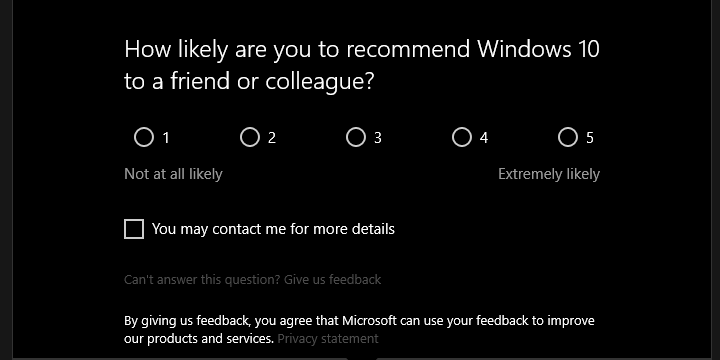
Diese Software hält Ihre Treiber am Laufen und schützt Sie so vor gängigen Computerfehlern und Hardwarefehlern. Überprüfen Sie jetzt alle Ihre Treiber in 3 einfachen Schritten:
- DriverFix herunterladen (verifizierte Download-Datei).
- Klicken Scan starten um alle problematischen Treiber zu finden.
- Klicken Treiber aktualisieren um neue Versionen zu erhalten und Systemstörungen zu vermeiden.
- DriverFix wurde heruntergeladen von 0 Leser in diesem Monat.
Windows 10 wurde alle paar Jahre als Benutzerdienst und nicht als eigenständige Systembereitstellung eingeführt. Es gibt einige Vor- und Nachteile, aber einer der herausragendsten Nachteile betrifft mehr Macht für den Dienstanbieter. Und dazu gehört ein Ted übereifrig Feedback-Richtlinie und zahlreiche nervige Hintergründe Benachrichtigungen zu anderen Microsoft-Produkten. Einer davon ist „Wie wahrscheinlich ist es, dass Sie Windows 10 einem Freund oder Kollegen empfehlen?” Eingabeaufforderung mit 1 bis 5 Bewertungsschieberegler.
Mit freundlichen Grüßen, auch wenn dieses Popup lästig ist, kann es relativ einfach deaktiviert werden. Deshalb zeigen wir Ihnen heute, wie es geht.
So deaktivieren Sie lästige Feedback-Eingabeaufforderungen in Windows 10
Seit der ersten Veröffentlichung von Windows 10 bis heute hat Microsoft den Ansatz nicht mehr geändert. Sie werden immer noch auf eine regelmäßige Aufforderung zu Edge oder stoßen Büro 365, die nichts anderes als Anzeigen für ihre Produkte sind, die in die Benutzeroberfläche integriert sind. Sie werden meistens über das Action Center und Benachrichtigungen bereitgestellt. Dennoch, nach der Gegenreaktion bezüglich der Datenschutzverletzung privacy und Anzeigenrichtlinie in Windows 10 erhielt ein Endbenutzer mehr Kontrolle über das System.
- LESEN SIE AUCH: Microsoft ist wieder dabei, sagt Edge bietet eine bessere Akkulaufzeit als andere Browser
Vor diesem Hintergrund werden die Feedback-Aufforderungen wie "Wie wahrscheinlich ist es, dass Sie Windows 10 einem Freund oder Kollegen empfehlen?" mit dem Scale-Voting-System ist nicht zwingend erforderlich. Sie können es ohne großen Aufwand in der App Einstellungen deaktivieren. Darüber hinaus können Sie, wenn Sie dies für erforderlich halten, später nach Belieben Feedback geben.
So deaktivieren Sie „Wie wahrscheinlich ist es, dass Sie Windows 10 einem Freund oder Kollegen empfehlen?“ Pop-ups
Befolgen Sie diese Anweisungen, um Feedback-Eingabeaufforderungen in Windows 10 zu deaktivieren:
- Drücken Sie die Windows-Taste + I zum Öffnen die Einstellungen.
- Wählen Privatsphäre.
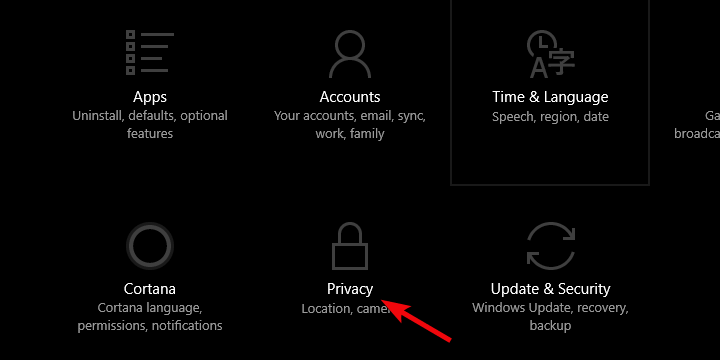
- Wählen Rückmeldung & Diagnose aus dem linken Bereich.
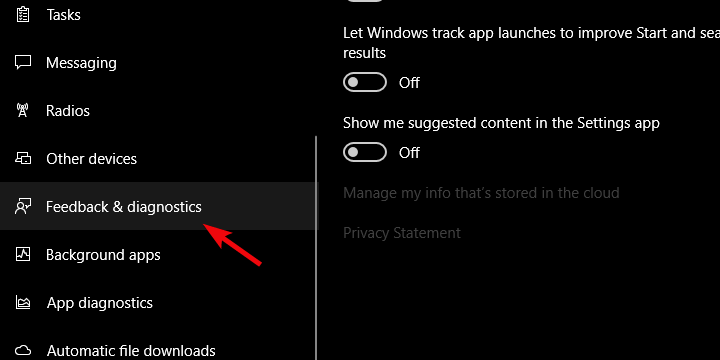
- Unter dem Feedback-Frequenz, wählen noch nie aus dem Dropdown-Menü.
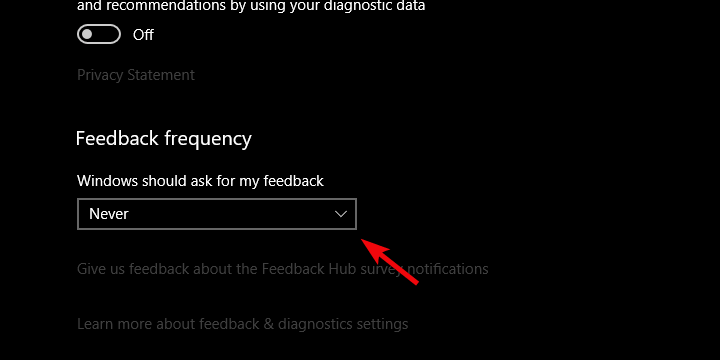
Wenn Sie von den häufigen Benachrichtigungen überfordert sind, die Office 365, Edge oder OneDrive tauschen, können Sie diese auch deaktivieren. Und so geht's:
- Klicken Sie mit der rechten Maustaste auf Start und öffnen Sie die Einstellungen.
- Wählen System.
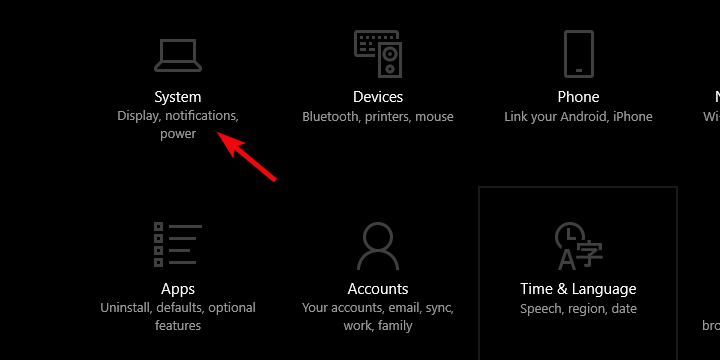
- Wählen Benachrichtigungen & Aktionen aus dem linken Bereich.
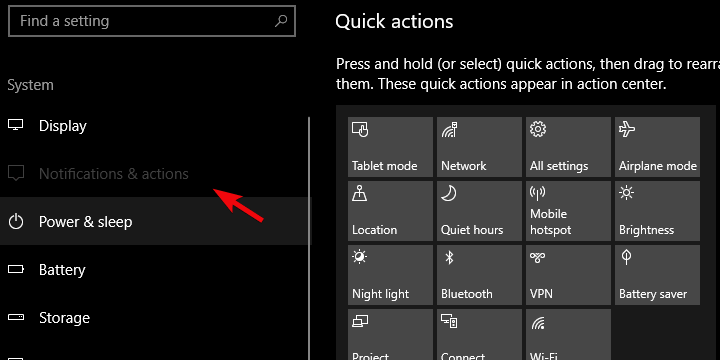
- Wenden Sie im Abschnitt Benachrichtigungen an aus den letzten beiden Optionen.
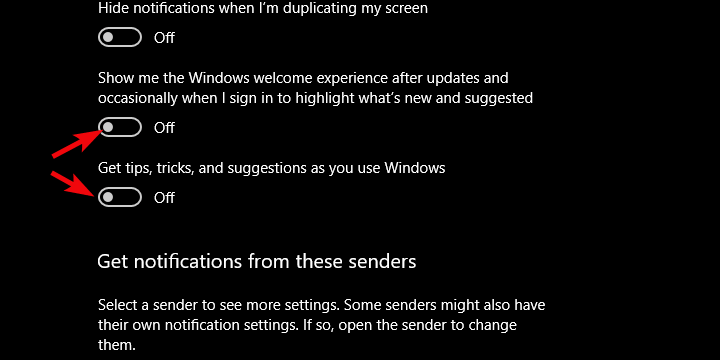
- Scrollen Sie nach unten und deaktivieren Sie die Benachrichtigungen von Feedback-Hub.
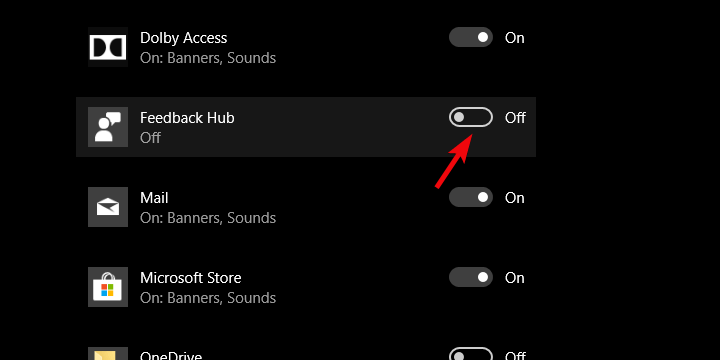
Wenn Sie schließlich ein Feedback senden und bei der Weiterentwicklung des Systems helfen möchten, gehen Sie wie folgt vor:
- Art Feedback in Windows suchen und öffnen Feedback-Hub.
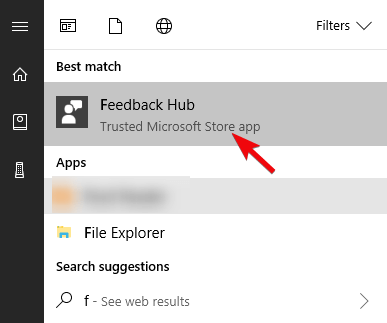
- Klicken Neues Feedback hinzufügen.
- Senden Sie Ihr Feedback an Microsoft und hoffen Sie, dass es ihre Aufmerksamkeit erregt.
Damit können wir es abschließen. Vergessen Sie nicht, Ihre Gedanken zu diesem Thema in den Kommentaren unten zu teilen.
VERWANDTE GESCHICHTEN, DIE SIE SICH ANSEHEN SOLLTEN:
- Microsoft und Antiviren-Unternehmen bezeichnen uTorrent als gefährlich
- Wie wird Microsoft das nächste große Windows 10-Update benennen?
- Windows 10 Spring Creators Update (RS4) bringt neue Datenschutzeinstellungen
- So beheben Sie Feedback Hub, wenn es nicht funktioniert


